Windows 11 與 Windows 7:現在值得升級嗎?
如果您對我們在比較 Windows 11 與 Windows 7 後發現的事實感到好奇,並想知道是否應該升級,請閱讀本文。
微軟於 2021 年 10 月 5 日發布了 Windows 11。從那時起,這個作業系統為許多用戶帶來了不同的體驗。然而,儘管有嚴格的硬體要求,但它在過去幾個月中取得了可觀的市場份額。
當 Windows 11 獲得用戶群時,許多人仍在使用 Windows 7,不確定是否應該升級。
如果你願意,你可以看到這個永遠使用 Windows 7的教學。
Windows 7 確實是一個出色的作業系統,對微軟來說是巨大的成功,尤其是在 Windows Vista 受到如此多的批評之後;過期了。
這家公司也為 Windows 11 的前身取得了巨大的成功。因此,即使新作業系統被認為是 Windows 10 的替代品,我們也希望專注於特定人群的另一面。
我們已經使用 Windows 11 和 7 來找出差異和其他一些寶貴的答案。這篇文章是基於我們的研究和來自全球不同用戶的回饋。
Windows 11 與 Windows 7 – 主要差異
➡ 系統需求
與其他 Windows 作業系統相比,微軟對 Windows 11 保持著嚴格的系統需求。他們甚至有一個PC 健康檢查工具來檢查你的 PC 與這個新系統的兼容性。
儘管此新作業系統與最新的 PC 相容,但由於 TPM 要求,某些特定係統可能略有不相容。
與先前的 Windows 版本不同,新版本需要啟用 TPM 2.0 或 Microsoft Pluton 作為安全處理器。
以下是Windows 11 的關鍵硬體需求:
- 處理器: 1 GHz 或更快,兩個或更多核心64 位元處理器
- 記憶體: 4 GB 或更高
- 儲存空間: 64 GB
- 安全處理器: TPM 2.0 或Microsoft Pluton
- 顯示卡: DirectX 12 相容或更高版本,含WDDM 2.0 驅動程式
- 顯示: 720p 支援8位元顏色或更好
在過去四年內製造的PC 應該能夠運行這個新的作業系統。但是,由於嚴格的安全處理器要求,許多用戶無法安裝它。
如果您有興趣,請閱讀Microsoft Pluton 和 TPM 之間的差異。
即使您沒有這些安全性模組,您仍然可以在沒有 TPM 2.0 的情況下安裝 Windows 11。
另一方面,Windows 7 系統需求非常簡單。因此,任何人只要擁有與以下規格相同或更好配置的 PC,都可以運行此作業系統。
- 處理器: 1 GHz 或更快的 32 位元或 64 位元處理器。
- RAM: 32 位元 1 GB,64 位元 2 GB。
- 儲存: 32 位元16 GB,64 位元20 GB
- 顯示卡: DirectX 9 相容於GPU 與WDDM 1.0 或更高驅動程式
當Windows 7 出現時,人們不必像現在在執行目前Windows 作業系統時遇到問題那樣面臨執行該作業系統的困難。
➡ 功能比較
- 設計與使用者介面
當你比較這兩個不同的Windows 作業系統時,第一個區別是設計和UI。
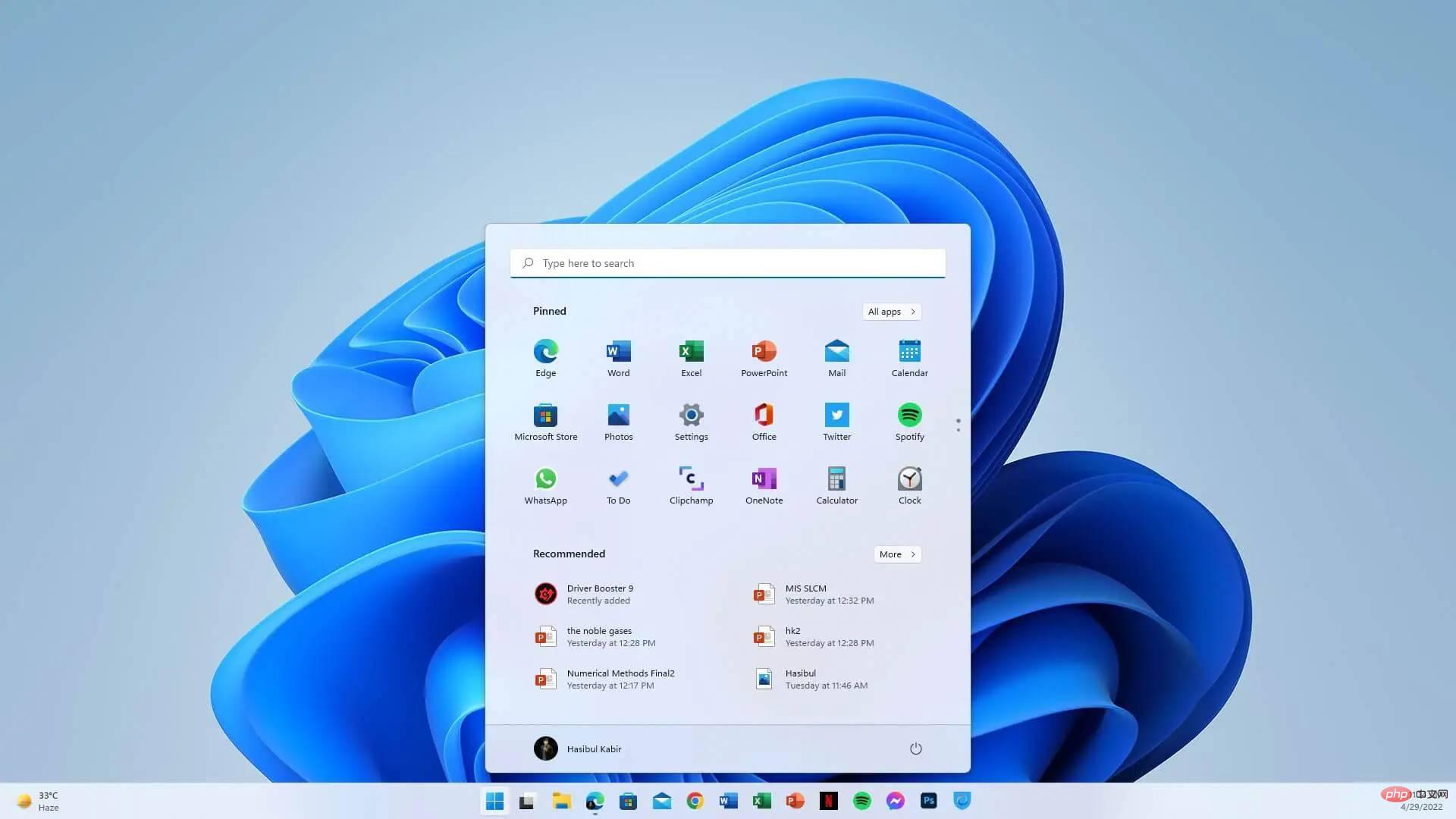
在 Windows 11 上,Microsoft 消除了許多傳統設計,並引入了具有不同外觀的新 UI 類型。例如,儘管 Windows 7 也有圓角,但對於其後續版本 Windows 8、8.1 和 10,MS 並沒有遵循這種設計模式。
時隔許久,微軟在 UI 元素中帶回了圓角。但是,它與過去的作業系統有很大不同。
Windows 7 在 UI 的某些部分使用了磨砂玻璃效果來實現透明度。相較之下,Windows 11 的透明效果就大不相同了。它使用桌面背景的顏色在 UI 中使用模糊效果。
這被稱為雲端母材料,是微軟流暢設計語言的一部分。
當您移動使用此現代 UI 元素的 Window 時,它會使用模糊技術根據與桌面背景相比的位置更改顏色。
這主要是為了讓它看起來新鮮和現代,而不會降低效能和電池壽命。
這種新的流暢設計在大多數內建的 Windows 11 應用程式、設定、檔案總管、上下文選單等中都可見。雖然一些應用程式仍在使用舊版設計,但隨著時間的推移,這些設計將煥然一新,就像記事本一樣幾週前的流利設計。
- 內建應用程式、開始功能表和設定。
Windows 11 有一個與 Windows 7 非常不同的新開始功能表。微軟第一次將開始功能表移到中間而不是左側。但是,您可以快速將其向左移動。
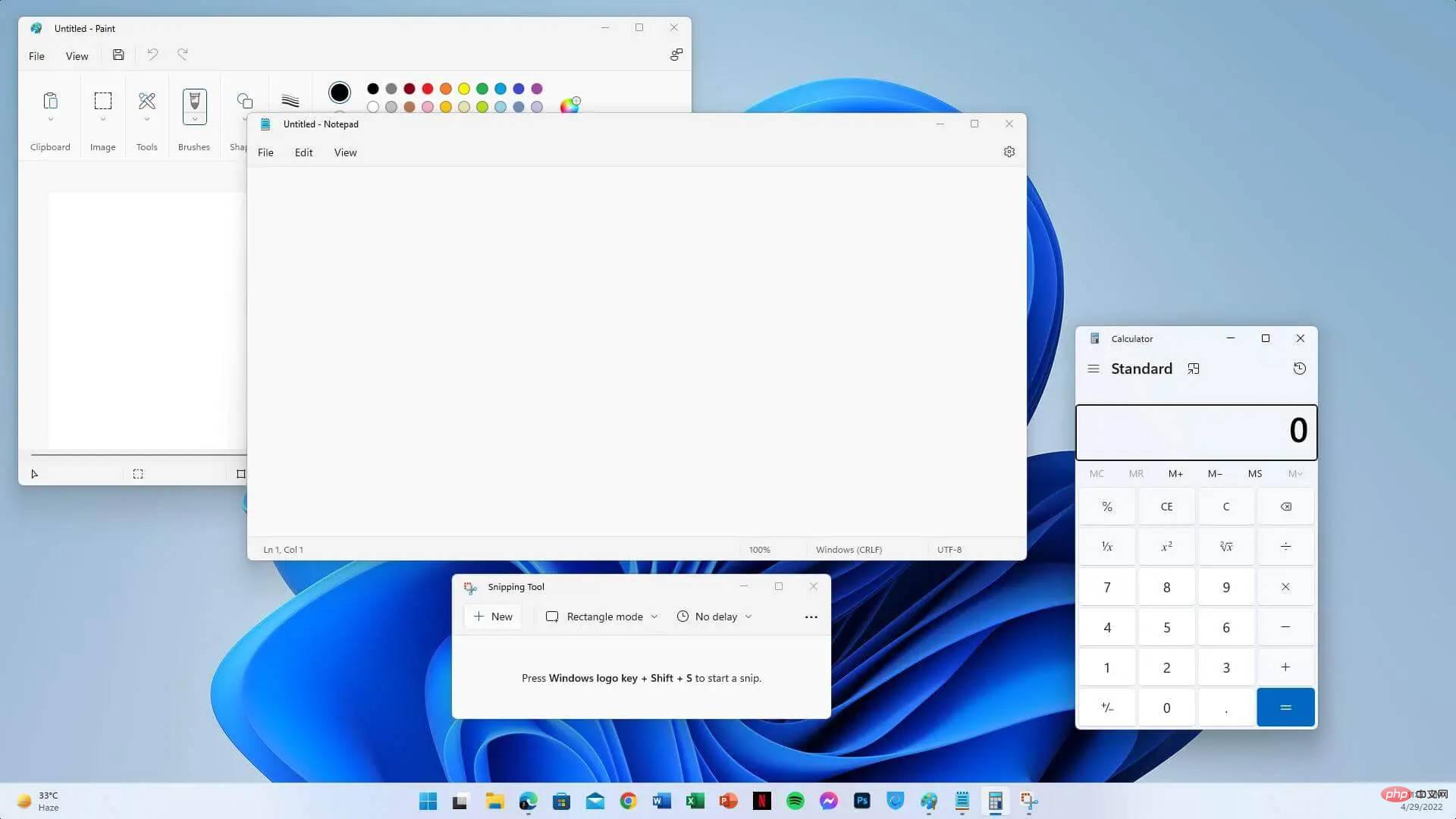
新的開始功能表可能會對舊版 Windows 使用者造成不便。然而,微軟採用這種方式讓熟悉智慧型手機 UI 的最新 Windows 用戶更舒適地使用 Windows。
Windows 7 開始功能表具有傳統的類似 XP/VISTA 的佈局,其中應用程式清單可見。不過,您可以從設定中停用它。在 Windows 11 上,它就像一個智慧型手機 UI,其中應用程式清單在再次點擊後變得可見。
在新的作業系統中,您還可以在開始功能表中固定和取消固定應用程序,而在舊的 Windows 版本中這是不可能的。
控制台是 Windows 7 的中心,使用者可以在其中調整作業系統上的某些內容。但是,Windows 11 有一個專用的設定應用程式,它與控制台非常不同。
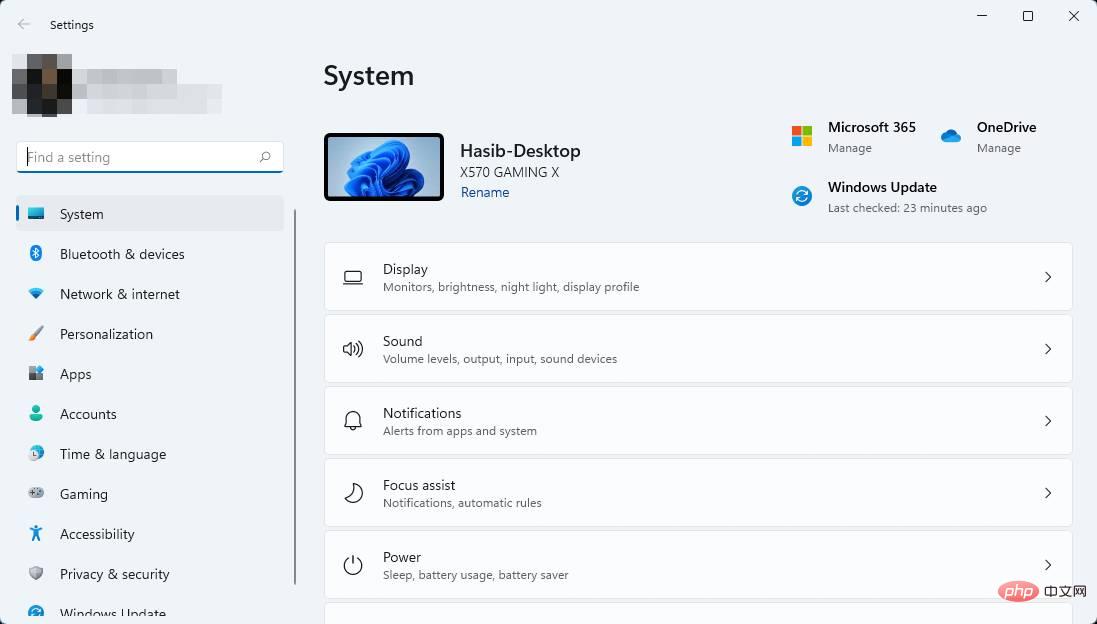
使用者可以透過這個新的設定應用程式做大部分事情。儘管如此,這個現代 Windows 作業系統仍然具有該控制面板,因為某些功能在「設定」中尚不可用。一旦它被整理出來,MS將消除控制面板。
大多數 Windows 11 的內建應用程式與 Windows 7 的應用程式沒有太大區別。您會注意到的主要區別在於 UI。此外,您還會發現一些額外且完全內建的應用程序,例如郵件和日曆、照片等。
- 小部件
兩種作業系統都將小部件作為內建功能。但是,有很多不同之處。 Windows 11 有一個專門的小工具面板,當您點擊工作列上的特定圖示時,就會出現這些小工具。這些小工具就像 Windows 10 的動態磁貼,具有更多細節。
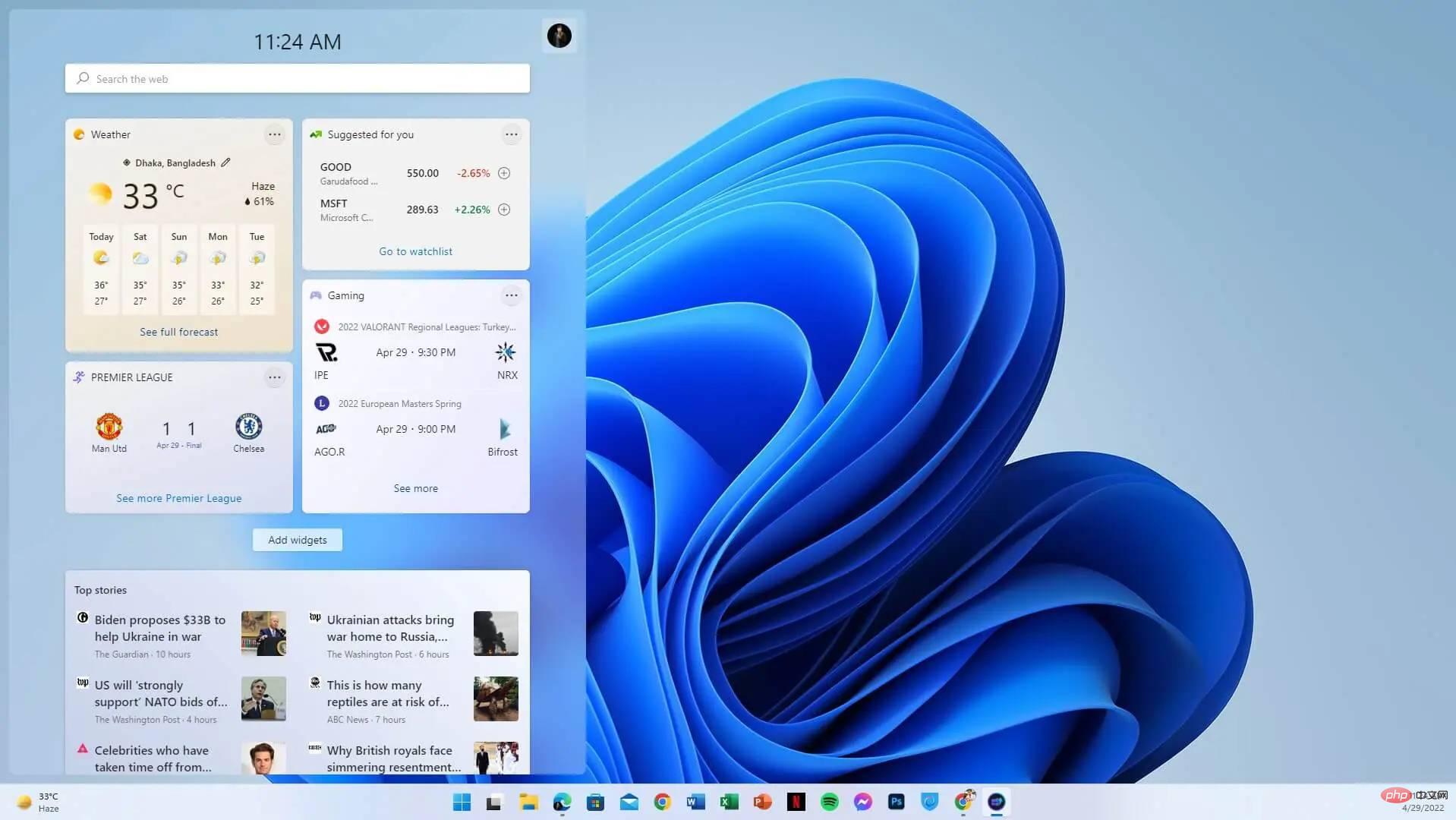
另一方面,Windows 7 小工具在桌面上始終可見。不幸的是,這些看起來也非常不同,並且在功能和性能方面有一些限制。
如果你錯過了 Windows 10 開始功能表的動態磁貼,你應該要查看 Windows 11 的小工具,因為這個新功能取代了這些動態磁貼。如果需要,您可以透過調整一個簡單的功能輕鬆停用這些裝置。
- 多任務處理
Windows 傳統上與多任務處理非常相容。但是,此作業系統的最新版本帶來了一些重大變化,可以將您的體驗提升到一個新的水平。
要同時在多個視窗上工作,您必須在 Windows 7 上手動組織每個視窗。
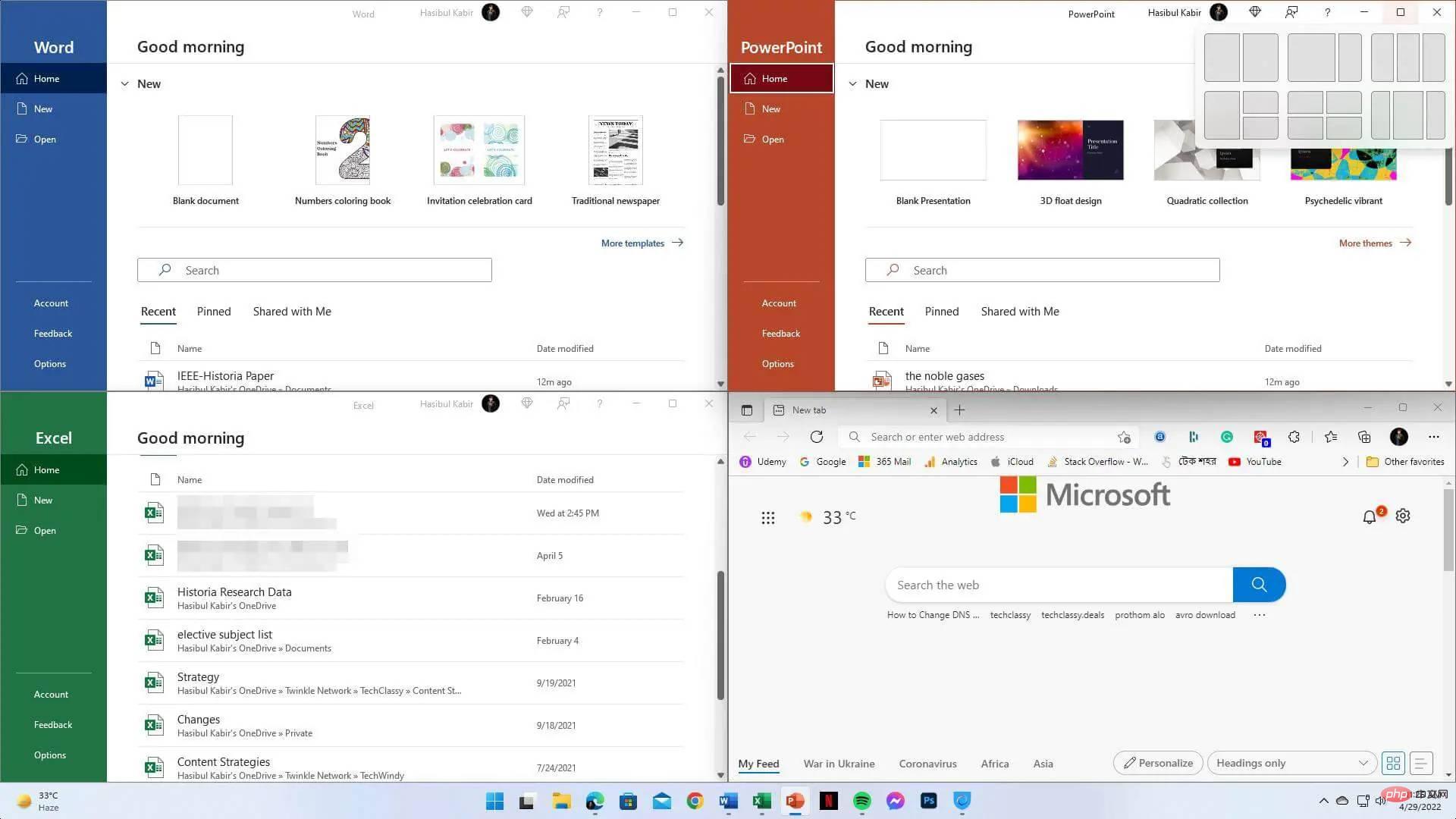
但是,在 Windows 11 上,6 個預先定義佈局會自動組織每個開啟的應用程式和視窗。此功能稱為快照佈局。它提供的不僅僅是這種自動視窗管理。
最好的事情之一是它可以記住上次打開了哪些應用程序,尤其是可以讓您更輕鬆地更方便地完成工作的佈局。
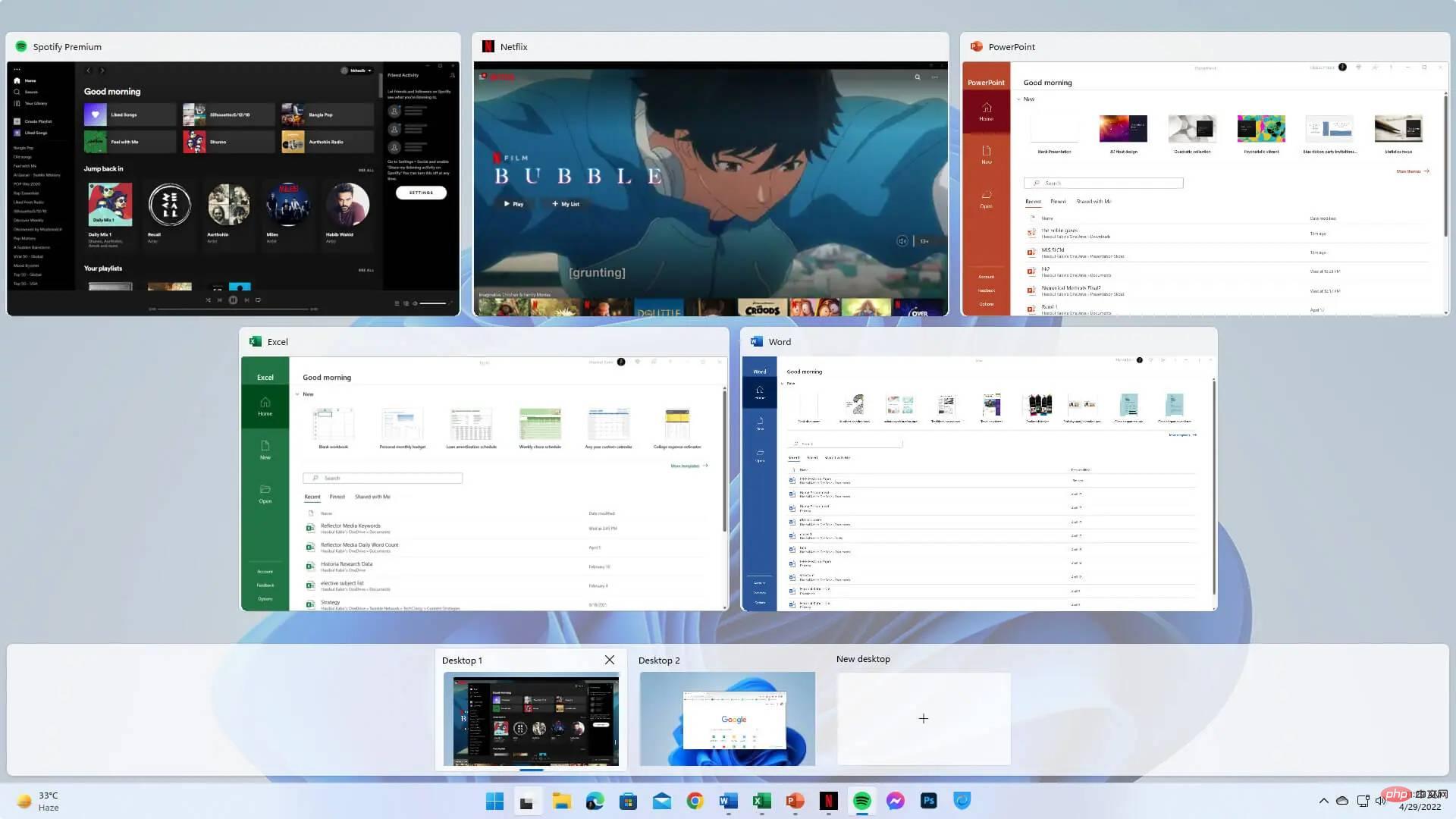
雙顯示器或多顯示器設置,桌面之間的切換,一切都在最新的作業系統上得到了更多的改進。但是,值得注意的是,當您連接第二台顯示器時,Windows 將恢復您上次在該顯示器上使用的佈局樣式。
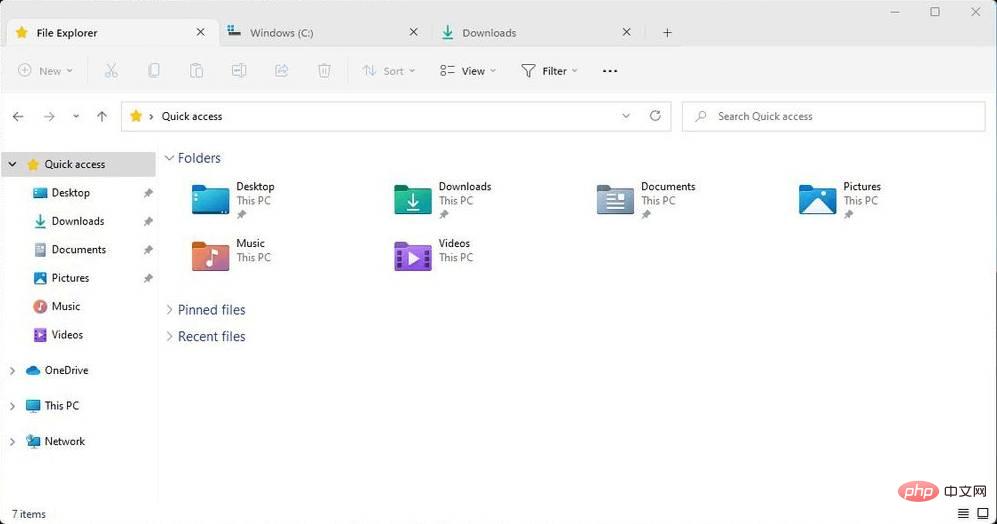
最新作業系統上的新檔案資源管理器具有期待已久的選項卡功能。現在,與多個資料夾互動更方便。
- 觸控支援
在早期,Windows 對觸控並不友善。 Windows 7 支援筆和觸控。它不像現代版本的 Windows 那麼方便。
自 Windows 8 以來,微軟一直積極地專注於觸控螢幕裝置。在 Windows 11 中,它得到了顯著改進。
在支援觸控的筆記型電腦和平板電腦上,新的作業系統都可以提供出色的體驗,因為有新的手勢旨在在應用程式之間導航並更方便地進行互動。
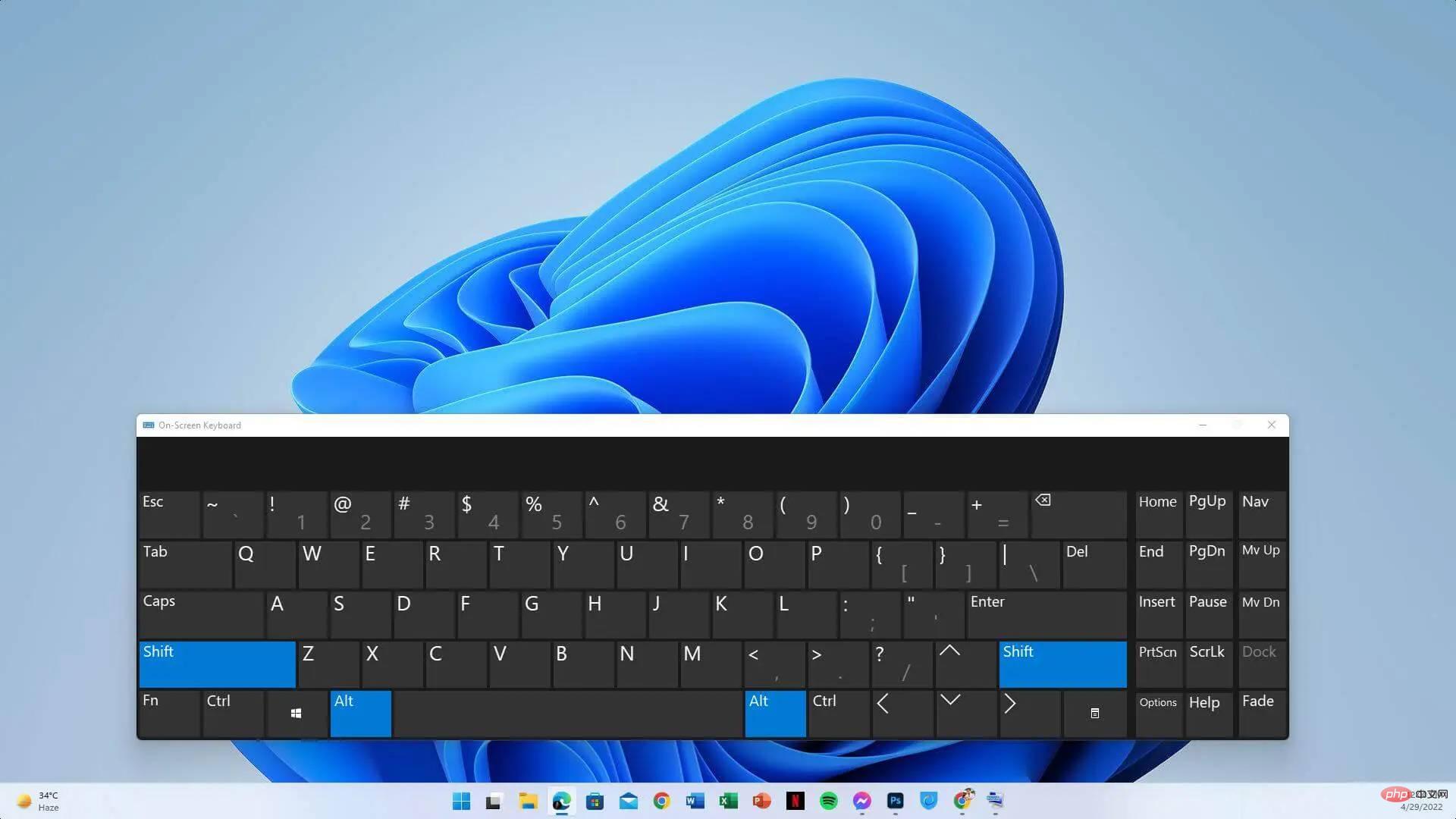
新的觸控鍵盤也非常適合平板電腦。現在,由於螢幕尺寸較大,您可以毫無困難地打字。
- 應用程式支援
Windows 7 僅支援舊版 Windows 應用程序,包括 Win32 應用程式。但是,Windows 11 有一個專門的應用程式商店,它支援不同類型的應用程式,包括現代 UWP 應用程式。
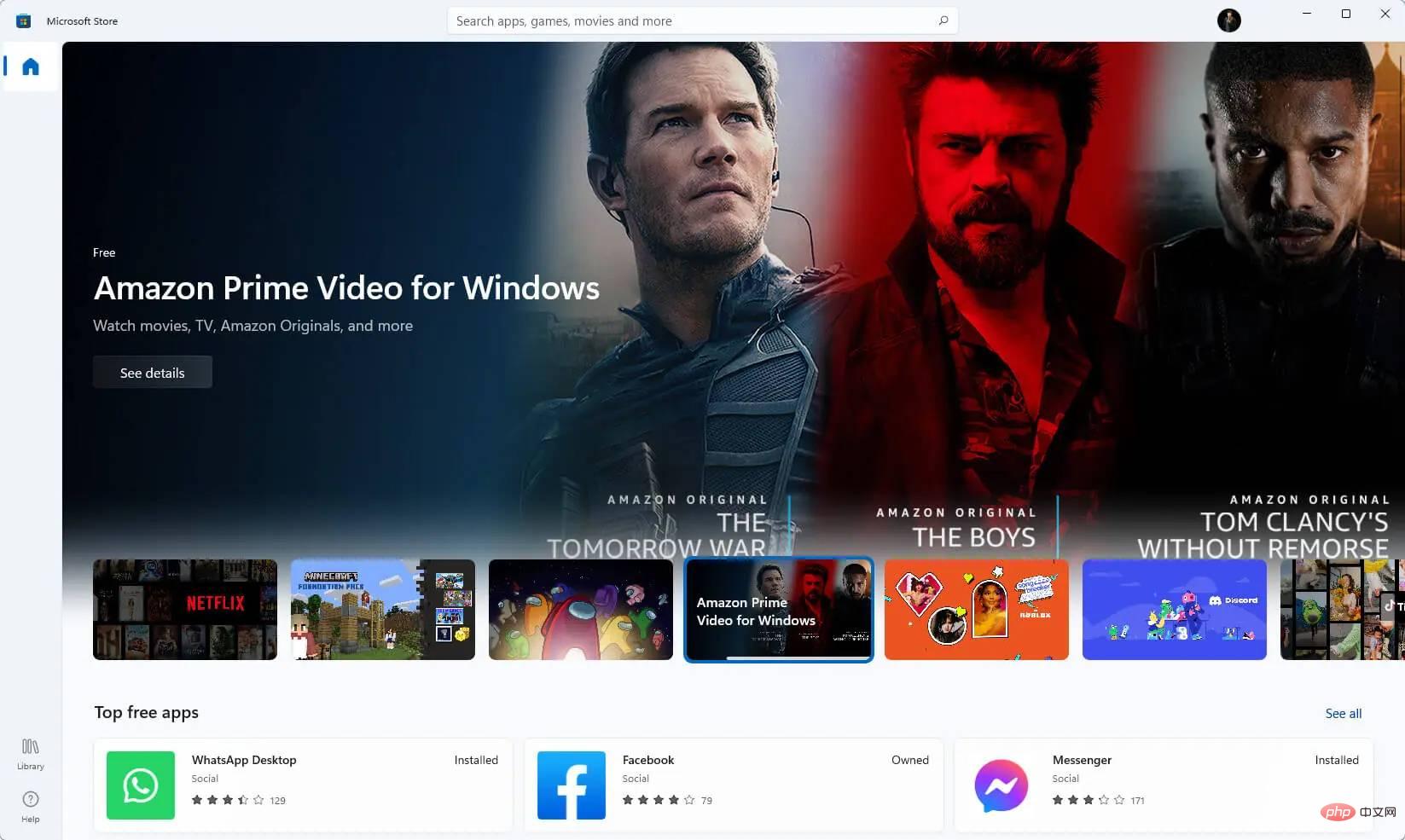
名為 Microsoft Store 的新應用程式商店採用了全新設計。現在,更容易找到您想要的應用程式。
各種軟體製造商正在這家商店發布他們的應用程式。因此,新作業系統具有豐富的應用程式內支援和可用性。
- 適用於 Android 的 Windows 子系統
Windows 11 的最佳功能之一是適用於 Android 的 Windows 子系統。它允許您在 PC 或筆記型電腦上運行 Android 應用程序,而無需第三方模擬器。
您只能使用亞馬遜應用程式商店安裝應用程序,但也可以使用非官方媒體(如 ADB 工具)旁載入 Android 應用程式。
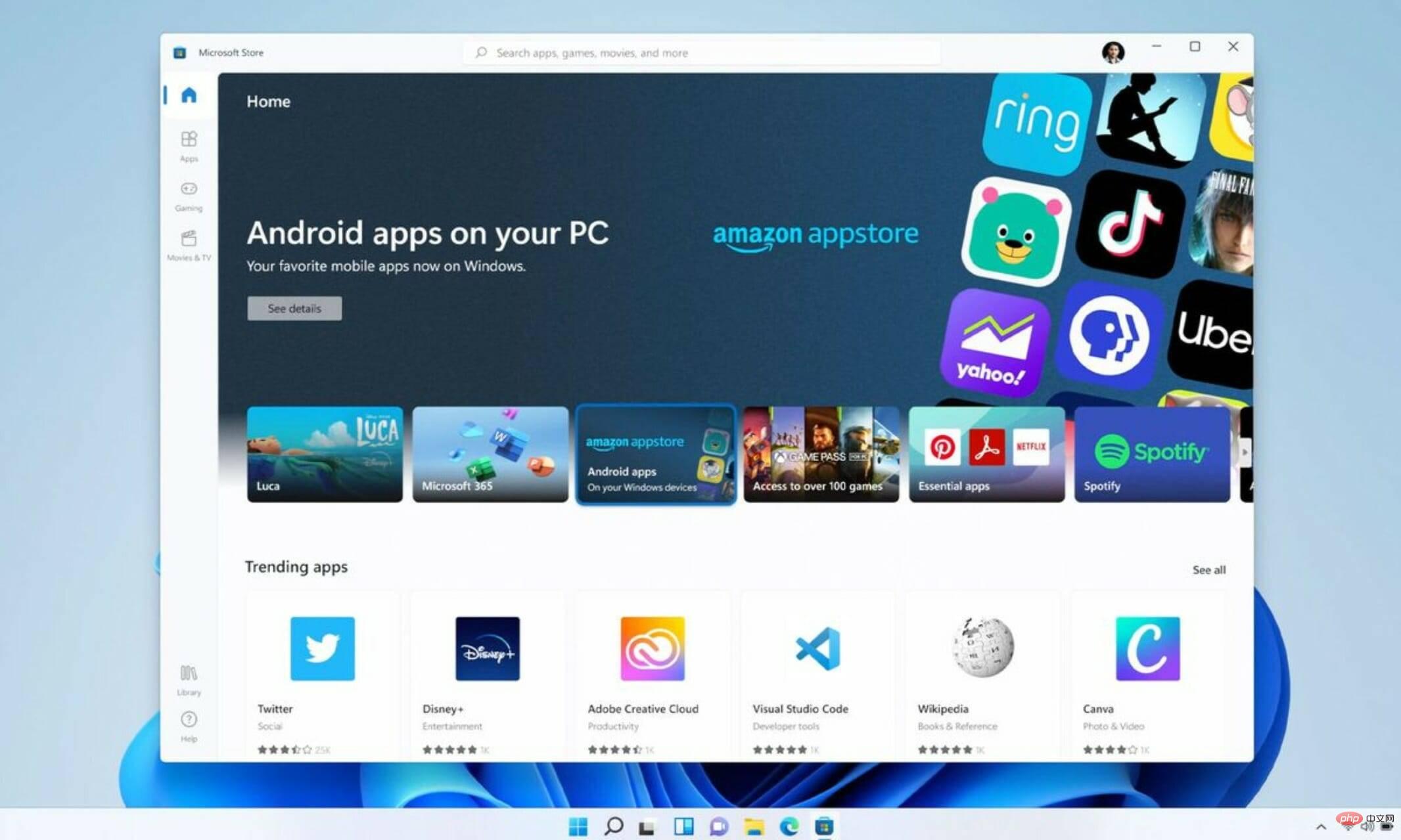
Android 應用程式支援尚未作為完整版本提供。但是,根據各種消息來源,它將在未來幾週內完成。
其中一件事是並非所有 PC 都與此功能相容。因此,如果您認為第三方模擬器無關緊要,那是不正確的。
Windows 11 與Android 模擬器之間存在一些差異。 但是,許多用戶仍會使用這些工具在 PC 上運行 Android 應用程式。
- 適用於 Linux 的 Windows 子系統
#與舊版作業系統不同,Windows 11 非常先進且靈活。如果你想使用 Linux 的某些部分,主要是 Ubuntu,Windows 11 有它的支援。您無需為此安裝單獨的作業系統。 Linux 子系統將完美地完成這項工作。
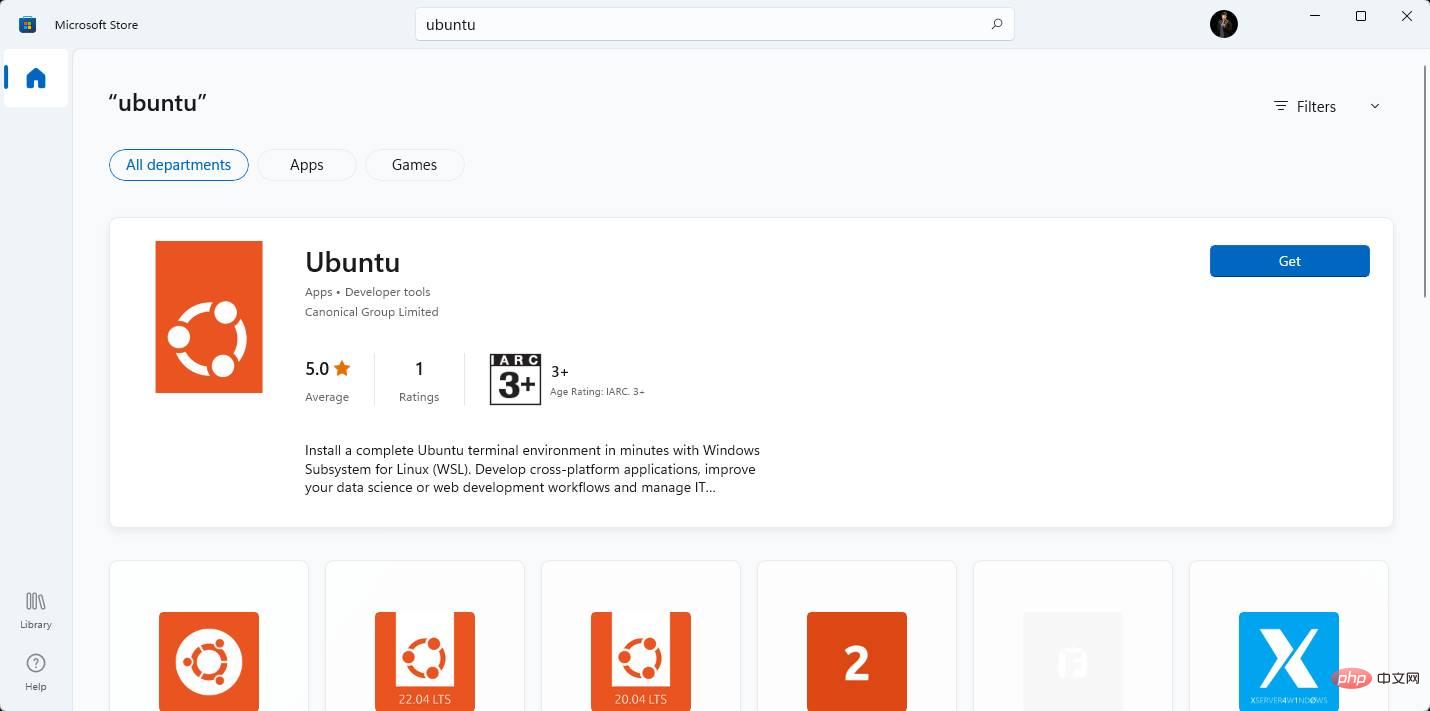
在 Windows 7 上,沒有此類功能。因此,除了虛擬機器之外,它無法在這個 Windows 作業系統中使用任何 Linux。
此功能首次在 Windows 10 中引入,並已針對 Windows 11 執行。
- 協作功能
當微軟開始建立 Windows 11 時,它優先考慮了商業用戶的需求。這就是為什麼最新的作業系統具有許多協作功能的原因。
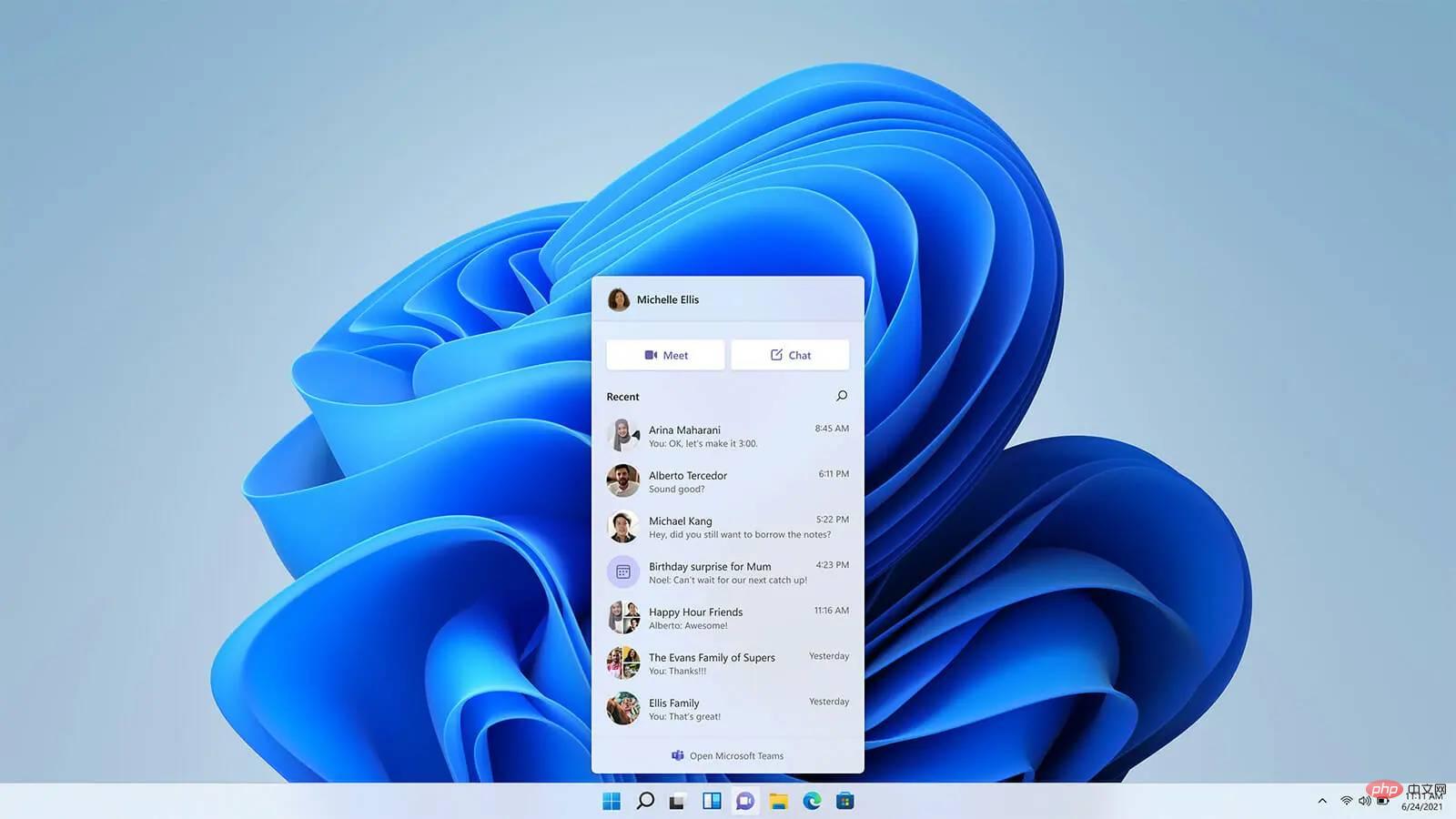
Microsoft Teams 已作為此作業系統的內建功能提供。此外,許多功能可協助使用者與團隊成員快速分享和討論事情。
- Windows 沙盒
如果您了解虛擬機,您會喜歡 Windows 11 的Windows 沙盒功能。它最初是在 Windows 10 上發布的。 Windows 沙盒可讓您開啟與主作業系統隔離的虛擬 Windows 系統。
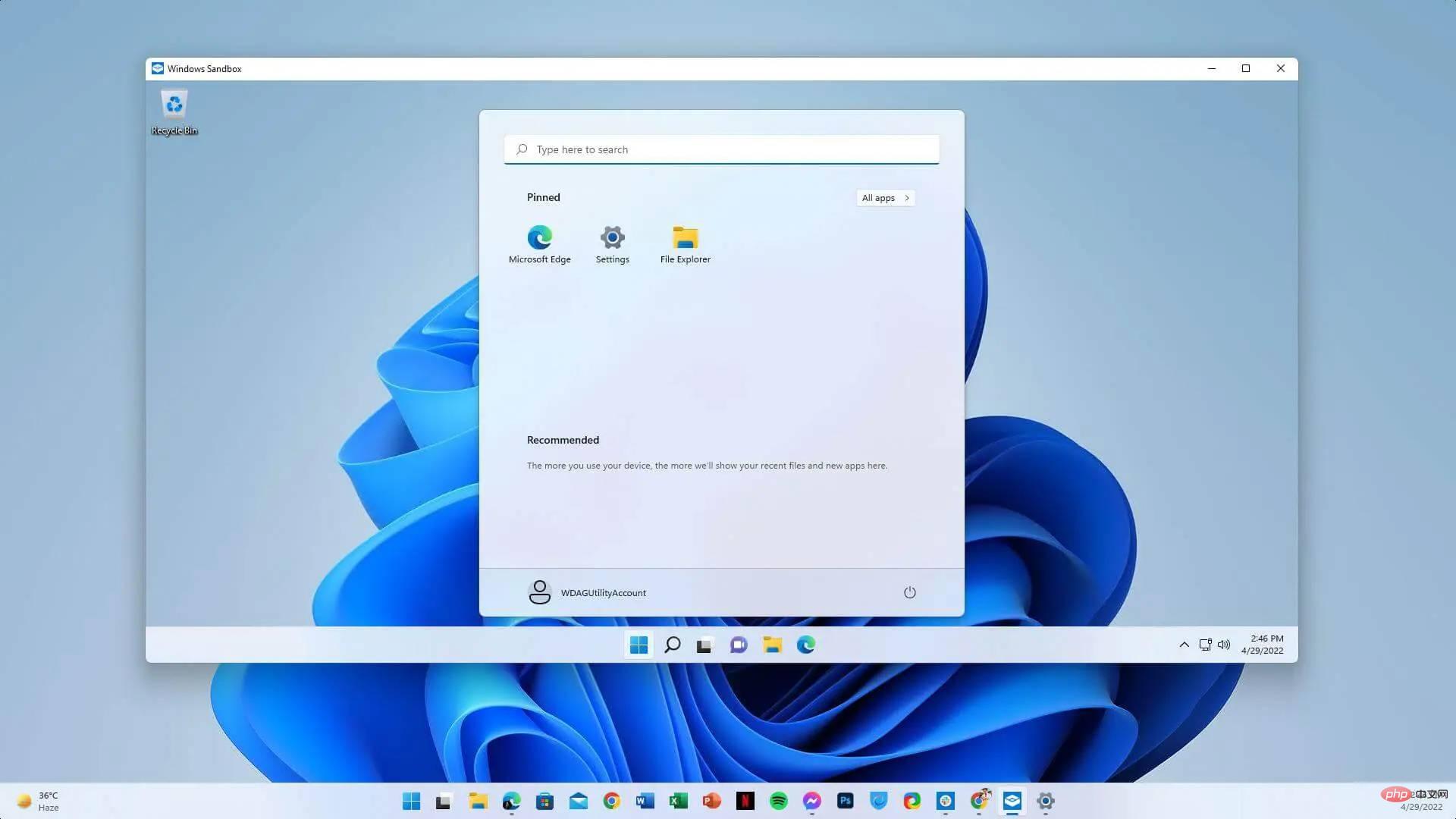
它有助於測試各種軟體並執行一些安全性重要的關鍵任務。不幸的是,Windows 7 沒有此類功能。您將需要依賴第三方工具,這些工具可能不如該作業系統的內建工具。
➡ Windows 11 與 Windows 7 – 效能
Windows 11 和 Windows 7 都是微軟優秀的作業系統。儘管它們來自兩個完全不同的時代,但它們在許多方面仍然具有可比性。
當我們談論效能時,比較這兩個版本的 Windows 是很棘手的。 Windows 7 是當時效能最好的作業系統之一。無論如何,它也是迄今為止舊系統中表現最好的 Windows 作業系統。
但是,由於各種原因,Windows 11 在具有不錯規格的現代電腦上表現更好。
這個最新變體具有許多性能提升功能,可以更強大地利用現代硬體。因此,與古老的 Windows 7 相比,使用者可以看到明顯的效能差異。
- 相容性
關於這兩個作業系統效能的關鍵因素之一是它們的相容性。您可以在舊裝置和現代裝置上使用 Windows 7。但是,最新裝置的某些驅動程式可能不適用於此作業系統。
因此,此作業系統在舊 PC 上效果最佳。 Windows 11 在最新硬體上表現出色。如果您的電腦沒有 TPM 2.0 或 Microsoft Pluton,則此版本將無法運作。不過,當 TPM 或 Pluton 存在時,它會運作得最好。
➡ Windows 11 與 Windows 7 – 遊戲
十年前,舊的 Windows 7 是遊戲玩家的首選,因為它的效能、最新的 DirectX 支援等。微軟始終專注於高度優先的遊戲。
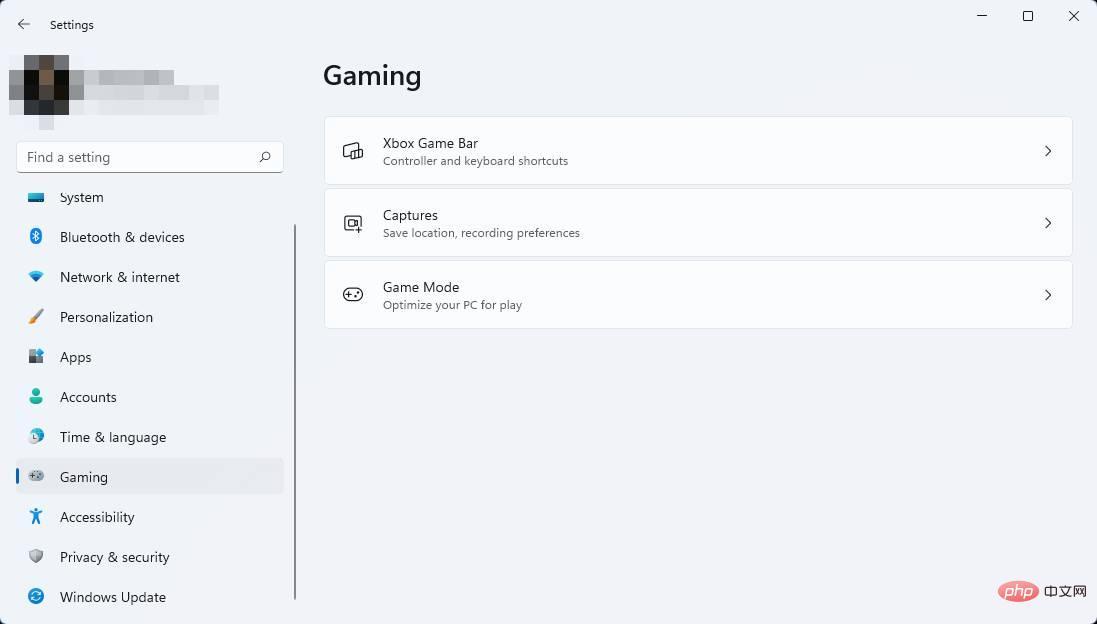
借助 Windows 11,這家公司已表明願意為遊戲玩家提供出色的體驗。它具有多項遊戲功能,可讓 PC 上的遊戲更加出色。我們發現,在許多情況下, Windows 11 可以在玩遊戲時提供更高的 FPS 。
該作業系統帶來的最重要的遊戲功能如下:
- # 直接儲存
這項新技術使NVMe SSD 將遊戲資料直接傳輸到GPU 而不是CPU。因此,它顯著縮短了渲染時間。
如果您已經擁有不錯的系統,您可能會注意到此功能的實際遊戲玩法略有不同。但是,當您的系統載入遊戲或特定遊戲關卡時,您會注意到顯著的改進。
要使用此功能,使用者必須使用 PCIe 3.0 或 4.0 SSD。微軟還計劃將此功能引入 Windows 10。
- 自動 HDR
自動 HDR 是另一個對遊戲玩家非常有吸引力的出色功能。它使較舊的遊戲標題在 Windows 11 PC 上看起來更好。但是,它要求開發人員創建與 HDR 相容的版本。
當您啟動相容遊戲並擁有相容裝置時,它會自動提示您啟用自動 HDR。
- 遊戲列和遊戲選項卡
Windows 11 在設定應用程式中有一個專用的遊戲選項卡,您可以在其中調整與遊戲相關的各種設定。例如,您可以從那裡啟用遊戲模式、配置畫面擷取設定以及調整遊戲欄的選項。
遊戲列最初是在 Windows 10 中引入的。在最新的作業系統中,它得到了顯著的改進。
- Xbox 遊戲通行證
如果您訂閱了Xbox Game Pass,這款最新的Windows 還具有專用的Xbox 應用程式來存取特定的遊戲。
➡ Windows 11 與 Windows 7 – 使用者體驗
當我們談論使用者體驗時,Windows 11 總是會比 Windows 7 做得更好,除非在某些情況下。
在低階裝置中,Windows 7 的效能可能會更好。但是,在實際使用中,你會遇到很多問題。大多數旗艦軟體製造商已經停止支援這個古老的作業系統。 Web 瀏覽器在這個作業系統上也不能很好地運作。
儘管Google瀏覽器將支援這個舊的 Windows 作業系統幾週,但它將停止運作。我們在此作業系統上親自測試了 Chrome 和其他相容瀏覽器,發現許多網站顯示安全警告。
因此,即使您注意到某些特定情況下的效能稍好,Windows 7 在 2022 年的使用者體驗方面也不是很好。
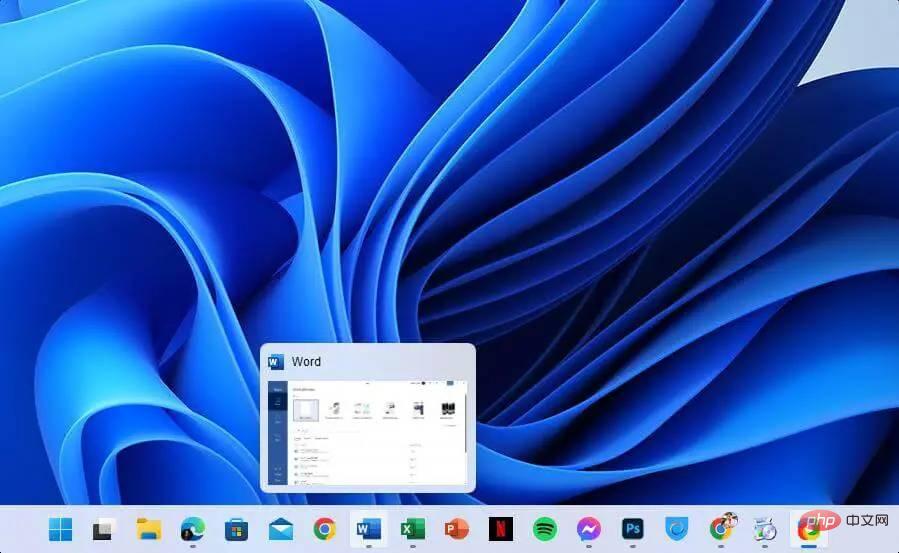
另一方面,Windows 11 是微軟最新的作業系統。與以前的 MS 作業系統相比,業界更關注此作業系統。在現代相容設備中,Windows 11 運作非常流暢。
有許多內建功能,包括一些面向遊戲玩家的功能;始終將此作業系統放在首位。
Windows 11 將始終是安全性和與現代軟體相容性的更好選擇,至少在未來幾年內是如此。
但是,用戶仍然抱怨一些事情。例如,新的開始功能表看起來更好。但是,它缺少我們在 Windows 10 中看到的一些功能。例如,工作列還不支援拖放。
否則,預設情況下,開始功能表和開始按鈕位於工作列的中間。因此,當您在工作列中固定許多應用程式時,它會看起來很奇怪,並且不會為高級用戶帶來愉快的體驗。
幸運的是,您始終可以將開始功能表和固定應用程式放在左側,例如 Windows 7。
微軟一直在認真看待用戶的回饋。結果,我們看到預覽版本正在發生一些變化。缺少的功能,主要是開始功能表調整和拖放,將在幾個月內登陸 Windows 11 的完整版本。
在使用者體驗方面,Windows 11 總是會做得更好,並且定期改進。相反,舊的 Windows 7 不會發生這種情況,因為它已經過了生命週期。
➡ 雙重啟動 Windows 11 和 Windows 7
出於某種原因,您可能需要同時使用這兩種作業系統。例如,一些較舊的軟體長時間沒有更新,可能無法在最新的 Windows 作業系統上運行。
在這種情況下,您可能想要使用 Windows 7 和您喜歡的現代作業系統。然後,可以輕鬆地進行雙重啟動。
我們已經有專門的雙重啟動 Windows 11 和 7教學。您可以從那裡查看說明並在方便時進行操作。
➡ Windows 7 用戶最終應該升級到最新的作業系統嗎?
答案主要是肯定的。 Windows 7 在這個時代已經過時了。因此,不再使用這個遺留作業系統不是一個好主意。但是,如果您沒有建造或購買新電腦的計劃,您可以多使用幾次此作業系統。
但是,如果您打算升級硬件,現在是選擇最新的 Windows 11 的最佳時機。發布後,它的性能稍差一些。但是,隨著時間的推移,這個作業系統已經獲得了顯著的效能改進。
➡ 你能讓 Windows 7 看起來像 Windows 11,反之是然嗎?
是的。你可以。有幾個主題和工具可讓您的舊 Windows 作業系統看起來像最新的 Windows 11。為此,您可以使用Windows 11 Skinpack。

還有Windows 7 Skinpack可以讓任何現代 Windows 看起來都像 Windows 7。
但是,根據您使用的系統,安裝此類主題和工具可能會帶來輕微的效能損失。不過,如果您願意,您可以透過使用此類工具來獲得不同作業系統的氛圍。
如果您使用的是最新作業系統並想要更改其外觀,請查看這些最佳 Windows 11 主題和皮膚。
Windows 11 解決了我們在其前身中看到的許多限制。微軟也在透過每次新的更新來改進這個作業系統。
對於一些出色的功能、更好地利用現代硬體的能力以及在性能和安全性方面改變遊戲規則的功能,Windows 11 是 PC 愛好者的終極選擇。
不僅是 Windows 7 用戶,任何其他 Windows 用戶都應該考慮升級到 Windows 11。這是值得的。
以上是Windows 11 與 Windows 7:現在值得升級嗎?的詳細內容。更多資訊請關注PHP中文網其他相關文章!

熱AI工具

Undresser.AI Undress
人工智慧驅動的應用程序,用於創建逼真的裸體照片

AI Clothes Remover
用於從照片中去除衣服的線上人工智慧工具。

Undress AI Tool
免費脫衣圖片

Clothoff.io
AI脫衣器

Video Face Swap
使用我們完全免費的人工智慧換臉工具,輕鬆在任何影片中換臉!

熱門文章

熱工具

記事本++7.3.1
好用且免費的程式碼編輯器

SublimeText3漢化版
中文版,非常好用

禪工作室 13.0.1
強大的PHP整合開發環境

Dreamweaver CS6
視覺化網頁開發工具

SublimeText3 Mac版
神級程式碼編輯軟體(SublimeText3)
 如何在 Windows 11 或 10 上執行 JAR 文件
May 12, 2023 pm 06:34 PM
如何在 Windows 11 或 10 上執行 JAR 文件
May 12, 2023 pm 06:34 PM
Windows11能夠運行大量文件類型,無論是否有外部第三方應用程式。它不僅允許您在舒適的PC上執行大量任務,而且還確保您可以利用PC的原始功能。今天,我們將了解一種複雜的文件類型—jar—並告訴您如何在Windows11或Windows10PC上開啟它。什麼是jar檔? jar是一種歸檔包格式,可能包含或不包含可執行的Java程式。這些檔案可以包含java應用程式或原始程式碼,然後可用於編譯和運行應用程序,而無需為每個應用程式編寫單獨的程式碼。您可以透過各種方式
 如何在 Windows 11 中停用驅動程式簽章強制
May 20, 2023 pm 02:17 PM
如何在 Windows 11 中停用驅動程式簽章強制
May 20, 2023 pm 02:17 PM
Microsoft在Windows中嵌入了多項安全功能,以確保您的PC保持安全。其中之一是Windows11中的驅動程式簽章強制。啟用功能後,可確保只有經過Microsoft數位簽署的驅動程式才能安裝在系統上。這在很大程度上對大多數用戶很有幫助,因為它可以保護他們。但是啟用驅動程式簽章強制功能也有一個缺點。假設您找到了適用於裝置的驅動程序,但沒有經過Microsoft簽名,儘管它是完全安全的。但是您將無法安裝它。因此,您必須知道如何在Windows11中停用驅動程式簽名
 在 Windows 11 或 10 上啟用或停用 Microsoft Store 的 4 種方法
May 14, 2023 am 10:46 AM
在 Windows 11 或 10 上啟用或停用 Microsoft Store 的 4 種方法
May 14, 2023 am 10:46 AM
以下是一些需要停用MicrosoftStore的可能原因:停止不需要的通知。透過限制微軟商店的後台進程來保存資料為了提高安全性或隱私解決與商店或其安裝的應用程式相關的一些問題。限制兒童、家庭成員或其他使用者未經許可下載應用程式。停用或啟用Windows應用程式商店的步驟在學習本教學之前,停用Microsoft商店也將停止安裝任何需要其服務的應用程式。要使用商店,用戶需要以與封鎖它相同的方式啟用其服務。 1.阻止WindowsStore後台服務讓我們從限制Microsoft商店作為
 如何修復 Windows 11 的啟動錯誤 0xc004c060
May 17, 2023 pm 08:47 PM
如何修復 Windows 11 的啟動錯誤 0xc004c060
May 17, 2023 pm 08:47 PM
為什麼我遇到Windows11啟動錯誤0xc004c060?首先要確認您是否使用的是正版Windows以及許可證金鑰是否有效。另外,請檢查它是否是從官方來源獲得的,並且該金鑰是否適用於已安裝的作業系統版本。如果其中任何一個有問題,您可能會遇到Windows11啟動錯誤0xc004c060。因此,請務必驗證這些內容,如果您發現一切都井井有條,請繼續下一部分。如果您透過不可靠的方式取得金鑰或認為安裝的副本是盜版版本,則需要從Microsoft購買有效的金鑰。除此之外,錯誤配置的設定、缺
 如何修復 Windows 11 / 10 上的執行階段錯誤 339
May 13, 2023 pm 11:22 PM
如何修復 Windows 11 / 10 上的執行階段錯誤 339
May 13, 2023 pm 11:22 PM
運行程式時出現運行時錯誤339可能有多種原因。其中一些可能是某些ocx或dll檔案遺失、損壞或dll或ocx未註冊。對於應用程式的順利執行來說,這將是一種煩人的體驗。以下是您可能會看到的運行時錯誤339的一些可能錯誤訊息錯誤–運行時錯誤339:元件DUZOCX32.OCX未正確註冊或檔案遺失。錯誤–運行時錯誤339。元件MSMASK32.ocx或其依賴項之一未正確註冊;檔案遺失或無效。錯誤–運行時錯誤“339”:組件“FM20.DLL”或其依賴項之一未正確注
 0x80010105:如何修復此Windows更新錯誤
May 17, 2023 pm 05:44 PM
0x80010105:如何修復此Windows更新錯誤
May 17, 2023 pm 05:44 PM
微軟定期發布Windows更新,以改善功能或提高作業系統的安全性。您可以忽略其中一些更新,但始終安裝安全性更新非常重要。安裝這些更新時,您可能會遇到錯誤代碼;0x80010105。不穩定的連接通常會導致大多數更新錯誤,一旦重新建立連接,您就可以開始了。但是,有些需要更多的技術故障排除,例如0x80010105錯誤,這就是我們將在本文中看到的內容。是什麼原因導致WindowsUpdate錯誤0x80010105?如果您的電腦有一段時間沒有更新,則可能會發生此錯誤。某些用戶可能出於其原因永久禁用了W
 如何在 Windows 10 上停用核心停車
May 16, 2023 pm 01:07 PM
如何在 Windows 10 上停用核心停車
May 16, 2023 pm 01:07 PM
如果您是Windows使用者並且想要停用系統中的核心停車功能,本文將引導您完成此過程。什麼是核心停車場?核心停車功能是一種省電機制。它使您的一些處理器進入不執行任何任務並且消耗非常少甚至沒有功率的睡眠模式。這有助於降低能耗,從而減少系統中的熱量。需要時,這些核心會脫離停放狀態。很少有用戶需要停用此功能,尤其是遊戲玩家。停用此功能將提高您的系統效能。使用Windows登錄編輯程式停用WindowsCoreParking步驟1:同時使用Windows+R鍵開啟執行提示。步驟2:在運行提示
 在 Windows 中停用傳遞最佳化服務的 5 種方法
May 17, 2023 am 09:31 AM
在 Windows 中停用傳遞最佳化服務的 5 種方法
May 17, 2023 am 09:31 AM
許多原因可能使你想要停用傳遞最佳化服務在你的Windows電腦上。但是,我們的讀者抱怨不知道要遵循的正確步驟。本指南將透過幾個步驟討論停用傳遞最佳化服務的方法。要了解有關服務的更多信息,您可能需要查看我們的如何開啟services.msc指南以獲取更多資訊。傳遞優化服務有什麼作用?傳遞優化服務是具有雲端託管解決方案的HTTP下載程式。它允許Windows設備從備用來源下載Windows更新、升級、應用程式和其他大型套件檔案。此外,它還透過允許部署中的多個裝置下載這些套件來幫助減少頻寬消耗。此外,Windo





